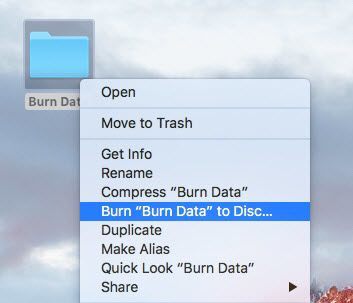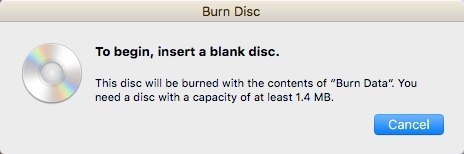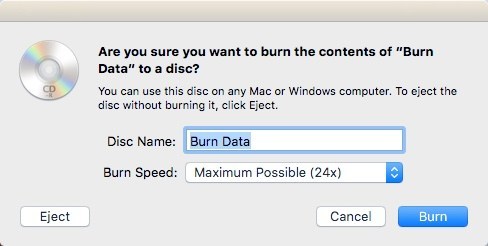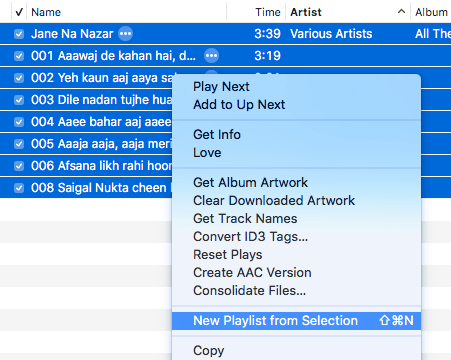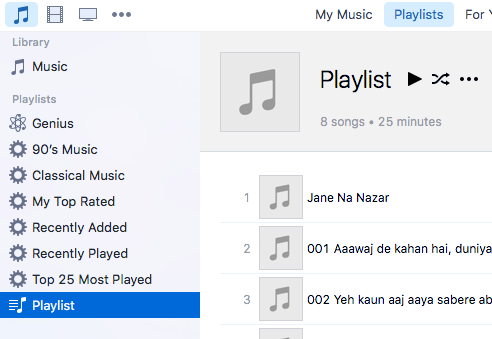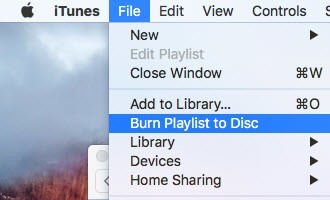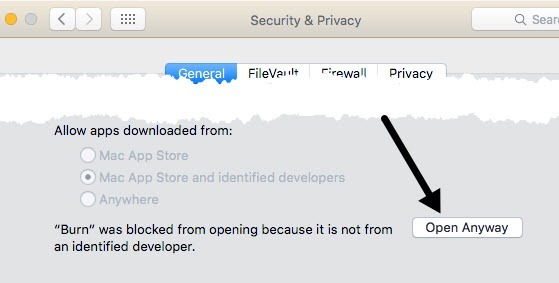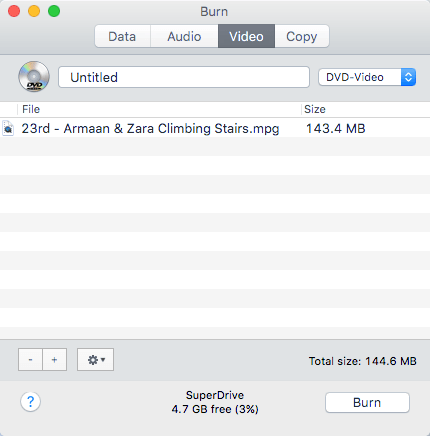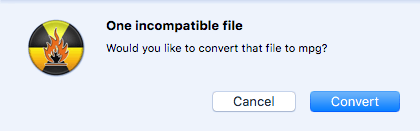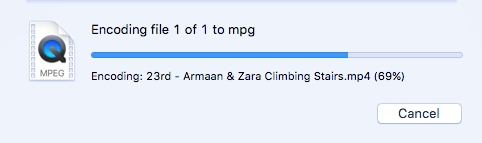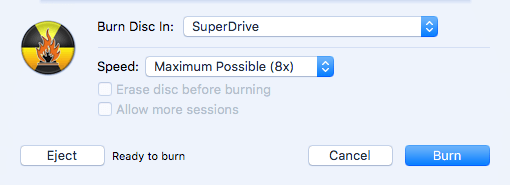어떻게 당신이 Windows에서 CD 및 DVD 굽기 을 할 수 있는지에 대해 이미 이야기 했으므로, 이제는 OS X에서 디스크를 구울 수있는 방법을 배울 차례입니다. Windows에서 블루 레이 디스크를 구울 수 있음에도 불구하고 Mac 컴퓨터에는 내장 블루 레이 지원 기능이 포함되어 있지 않기 때문에 OS X에서 사용할 수 없습니다.
대부분의 Windows 컴퓨터에는 블루 레이 레코더가 없기 때문에 큰 문제는 아닙니다. 대부분의 사람들은 여전히 DVD와 CD를 굽습니다. 또한 Apple이 새로운 MacBook 및 MacBook Air에서 광 드라이브를 완전히 제거한 방법으로 판단하여 Mac에서 CD 및 DVD를 굽는 것이 좋든 싫든간에 곧 할 일이 될 것입니다.
이제 Mac에서 디스크를 구울 때 일반적으로 데이터 디스크 또는 ISO 이미지 굽기, 오디오 CD 굽기 또는 DVD 플레이어에서 재생할 수있는 비디오 DVD 굽기의 두 가지 시나리오가 있습니다. 완료해야 할 작업 유형에 따라 다른 소프트웨어를 사용해야 할 수도 있습니다.
이 기사에서는 여러 목적으로 OS X에서 디스크를 구울 수있는 방법에 대해 설명하겠습니다. CD와 DVD를 구울 때 사용할 수있는 Mac의 몇 가지 대안에 대해서도 언급 할 것입니다. 유감스럽게도 Mac에서는 선택의 폭이 좁습니다. 예를 들어, Apple은 멋진 영화를 만들기 위해 iMovie를 가지고 있지만 iMovie를 사용하여 DVD를 구울 수는 없습니다!
데이터 디스크 또는 ISO 이미지 굽기
먼저 재료 : 간단한 데이터 디스크 또는 ISO 이미지 파일 굽기. ISO 이미지의 경우 OS X을 사용하여 ISO 이미지 굽기 에 대한 이전 게시물을 확인하십시오. 데이터 디스크 굽기 또한 매우 쉽습니다.
가장 먼저해야 할 일은 구울 모든 데이터를 폴더에 복사하는 것입니다. 폴더가 어디에 있는지 또는 폴더에 어떤 이름을 지정했는지는 중요하지 않습니다.
이제 폴더를 마우스 오른쪽 버튼으로 클릭하고 "폴더 이름 굽기"를 선택하여 디스크. 광학 드라이브에 디스크가없는 경우 삽입하라는 메시지가 나타납니다.
디스크에 이름을 지정하고 최대 속도로 자동 설정되는 굽기 속도를 선택할 수 있습니다.
굽기을 누르면 CD 또는 DVD가 구워지기 시작합니다.

오디오 CD 굽기
Windows에서는 Windows Media Player를 사용하여 오디오 CD 굽기. Mac에서는 iTunes를 사용하여 오디오 CD를 구울 수 있습니다. iTunes를 열고 모든 음악을 라이브러리에 추가하십시오. 음악을 추가하고 나면 재생 목록을 만들어야합니다.
오디오 CD에서 원하는 노래를 선택하십시오. 를 클릭하고 선택 사항에서 새 재생 목록을 선택하십시오. 오디오 CD를 구우려면 최대 72 분의 오디오 만 저장할 수 있습니다. MP3 CD를 굽는 경우 최대 700MB의 MP3 파일을 추가 할 수 있습니다.
이제 새 재생 목록이 왼쪽의 재생 목록아래에 있습니다. 재생 목록을 클릭하여 선택하십시오. 이제 파일을 클릭하고 디스크에 재생 목록 작성을 선택하십시오.
>굽기 설정대화 상자가 나타나면 오디오 CD 작성 방법을 선택할 수 있습니다.
기본 섹션은 오디오 CD(72 분) 중에서 선택할 수있는 디스크 형식입니다.10MP3 CD(700 MB) 또는 데이터 CD / DVD를 선택하십시오. 오디오 CD의 경우 노래 간격을 선택하고 소리 검사를 사용하여 모든 노래에서 음량이 일관되고 CD 텍스트가 포함되도록하여 노래 이름, 아티스트 등을 포함 할 수 있습니다.
비디오 DVD 굽기
Windows의 경우 Windows DVD Maker를 사용하여 DVD 굽기 이나 타사 프로그램을 사용할 수 있습니다. 7이지만 맥에서는 애플이 DVD를 굽는 공식 소프트웨어가 없다. 예전에 iDVD Author가 있었지만, 그 제품은 iLife 11의 일부였습니다. 아직 구입할 수는 있지만 오래되었지만 그만한 가치는 없습니다.
Mac의 경우 많은 옵션이 없습니다 . 권장할만한 무료 프로그램은 화상 뿐 아니라 2011 년부터 업데이트되었지만 대부분의 사람들에게 적합합니다. 먼저 소프트웨어를 다운로드 한 다음 응용 프로그램을 실행하십시오. 보안 설정으로 인해 프로그램이 차단되었다는 메시지가 표시되면 시스템 환경 설정으로 이동하여 보안 및 개인 정보를 클릭하고 열기 .
프로그램이 열리면 DVD 탭을 클릭하십시오. DVD 제목을 입력 한 다음 드롭 다운 상자를 클릭하고 VCD에서 DVD-Video로 형식을 변경하십시오. 다음으로 왼쪽 하단의 작은 더하기 아이콘을 클릭하여 프로젝트에 비디오를 추가하십시오.
올바른 형식이면 호환되지 않는다는 메시지가 나타나고 올바른 형식으로 변환할지 묻는 메시지가 나타납니다. 이 프로그램을 사용하려면 MPG 형식의 동영상이 있어야합니다.
변환버튼과 파일이 자동으로 변환됩니다. 이 프로그램을 사용하여 변환 할 수없는 경우 HandBrake와 같은 프로그램을 사용하여 파일을 변환하십시오.
파일을 찾아서 굽기 작업을 시작하려면 굽기버튼을 클릭하십시오.
그것은 훌륭하지 않고 DVD의 네비게이션 컨트롤은 꽤 기본이지만, 무료로 작업을 완료합니다. DVD에 대한 사용자 정의 테마를 작성하고 텍스트 및 버튼을 사용자 정의하는 데 관심이있는 경우 DVD 제작 프로그램에 돈을 제공해야합니다.
Mac에서 가장 인기있는 항목은 다음과 같습니다. Roxio MyDVD 은 49.99 달러, Voilabits DVDCreator 는 39.99 달러입니다. Roxio는 오랫동안 사용되어 왔으며 소프트웨어는 탁월합니다.
DVDCreator는 $ 10 이하로 DVD 제작에 탁월한 선택입니다. MyDVD 여기에서 과 여기에서 DVDCreator 를 구입할 수 있습니다.
문제 해결
Mac에서 디스크를 구울 때 문제가 발생하면 빨리 해결할 수 있습니다. 어떤 이유로 든 SuperDrive는 대부분의 Mac에서 수퍼 쓰레기이며 디스크를 정상적으로 구워 내지 못합니다.
가장 일반적인 오류는 다음과 같습니다.
The disc can't be burned because an unexpected error occurred (error: 0x8002006E)
Apple 포럼에있는 사람들의 유일한 해결책은 외부 DVD 제작자를 사서 대신. 꽤 슬프지만 애플의 최우선 순위는 아니기 때문에 컴퓨터에서 드라이브를 제거하는 이유입니다.
다른 드라이브를 가져올 수 없다면 느린 속도로 녹화 해보십시오 (어쩌면 1 배 또는 2 배) DVD를 시도해보십시오. 드라이브는 + R과 -R을 지원하기로되어 있지만 때로는 한 형식이 더 잘 작동하고 다른 형식은 자주 실패하지 않는 것으로 나타납니다. 시행 착오가 많습니다.
바라기를이 기사는 OS X에서 필요한 것을 태우는 데 도움이 될 것입니다. 질문이 있으시면 언제든지 말씀해주십시오. 즐기십시오!